ランキング参加中
ランキングに参加しているので、「ポチっ」と応援クリックお願いします。

インターネットを使うとき、「自分の情報が誰かに見られているかも…」と不安に思ったことはありませんか?そんなときに役立つのが「VPN(バーチャル・プライベート・ネットワーク)」です。
VPNを使うと、ネット上の通信が暗号化され、第三者に見られるリスクを大きく減らすことができます。中でも「NordVPN(ノードVPN)」は、世界中で利用されている人気サービスで、安全・高速・簡単という3拍子がそろっています。
この記事では、NordVPNを使い始めたい初心者の方に向けて、登録方法からインストール、接続方法、便利な機能まで、やさしく丁寧に解説していきます。
インターネットを使っていると、知らないうちに自分の情報が見られていることがあります。
NordVPNを使うと、安心してネットを使えるようになります。
VPNは、ネットの通信を見られないようにする安全な道のことです。この道を通ると、ハッカーや他の人に見られずにネットが使えます。
たとえば、カフェやホテルの無料Wi-Fiは危険なことがあります。でもVPNを使えば、通信が暗号化されて安全になります。自分のパソコンやスマホから出る情報が他人に見えなくなるので、安心して使えます。
また、VPNを使うと、自分のネットの場所を海外に変えることもできます。たとえば、日本からアメリカのサイトを見たいときに、アメリカのサーバーにつなげば見ることができます。
NordVPNは、そんなVPNの中でも世界中で人気のあるサービスです。操作がかんたんで、通信も速く、いろんな便利な機能が使えます。
たとえば次のようなことができます。
スマホでもパソコンでも使えるので、場所を選ばずに安心してインターネットを楽しめます。
VPNはたくさんありますが、NordVPNはその中でもとても人気があります。速くて安全、そしてとても使いやすいのが特徴です。
NordVPNのすごいところは、世界に5,500台以上のサーバーがあることです。日本やアメリカ、イギリスなど、自分の好きな国につなげます。動画を見るときや、速いネットを使いたいときにもぴったりです。
そして、操作もとてもシンプルです。アプリを開いて、「クイック接続」のボタンを押すだけで使えます。むずかしい設定は必要ありません。
また、NordVPNは「ノーログポリシー」といって、使った人の情報を一切記録しない方針を取っています。つまり、どのサイトを見たかなどの履歴も残りません。プライバシーを大切にしたい人にもぴったりです。
NordVPNは、これからVPNを使いたい初心者にも安心のサービスです。次のセクションでは、NordVPNの登録方法や使い始めるまでの手順をくわしく解説していきます。
NordVPNを使うには、まずアカウントを作って、プランを選びます。はじめてでも、画面の指示にそって進めればかんたんです。
NordVPNにはいくつかのプランがあります。使う期間によって、月ごとの料金が変わります。
たとえば、1か月だけ使いたい人は「月額プラン」、1年〜2年使う予定の人は「1年プラン」や「2年プラン」があります。長く使うプランほど、月あたりの料金が安くなります。
また、オプションとして「パスワード管理ツール」や「マルウェア対策機能」がついたプランもありますが、はじめは一番シンプルな「スタンダードプラン」で十分です。
もし途中でプランを変更したくなっても、あとから変更やキャンセルができるので心配いりません。
プランを選んだら、次は支払い方法を選びます。使える支払い方法はたくさんあります。
主な方法は次のとおりです。
クレジットカードを使う人が多いですが、個人情報をなるべく出したくない人は暗号資産を選ぶこともできます。VPNの中でも、ここまで多くの支払い方法に対応しているサービスは少ないです。
支払いが完了すると、すぐにアカウントが作成され、登録したメールアドレスにログイン情報が届きます。
登録はとてもかんたんで、3ステップだけです。特別な準備も必要ありません。
登録が終わると、入力したメールアドレスに「アカウント作成完了」の案内が届きます。そのメールからログイン画面に進み、自分のパスワードを設定すれば完了です。
パスワードは安全のため、英数字や記号を組み合わせたものを設定しておきましょう。
また、あとから「2段階認証」を設定しておくと、さらにセキュリティが強化されます。
はじめての人でも、NordVPNの登録は迷うことがほとんどありません。次のセクションでは、登録が終わったあとに行う「インストール方法」について詳しく見ていきます。
NordVPNに登録したら、次はアプリをインストールします。パソコンやスマホなど、自分が使う機器に合わせて方法を選びましょう。
パソコンでは、公式サイトからアプリをダウンロードします。難しい操作はなく、数分で完了します。
まず、NordVPNの公式サイト(https://nordvpn.com/ja/)にアクセスし、「アプリをダウンロード」ボタンをクリックします。Windowsを使っている人は「Windows版」を、Macの人は「Mac版」を選びます。
ダウンロードが始まるので、終わったらファイルを開いてインストールします。あとは画面の指示にしたがって「次へ」「インストール」と進めるだけです。
インストールが完了すると、NordVPNのアプリが起動します。最初に自分のアカウントでログインすれば、すぐに使えるようになります。
スマホでは、アプリストアからかんたんにインストールできます。パソコンよりもさらに手軽です。
iPhoneを使っている人はApp Storeを開き、「NordVPN」と検索してインストールします。Androidの人はGoogle Playで同じように検索しましょう。
インストールが終わったら、アプリを開いてログインします。あとは「接続」ボタンを押すだけでVPNが使えるようになります。
スマホでもパソコンと同じ機能が使えるので、外出先で公共Wi-Fiを使うときも安心です。
Google ChromeやFirefoxなどのブラウザにも、拡張機能としてNordVPNを追加できます。アプリを入れなくても、ブラウザだけで使えるのが便利です。
まず、NordVPNの公式サイトか、Chromeウェブストアで「NordVPN拡張機能」と検索します。見つかったら「追加」ボタンを押すと、ブラウザにインストールされます。
インストール後は、ブラウザの右上にアイコンが表示されるので、クリックしてログインすれば使えるようになります。ここでも「接続」ボタンを押すだけで、VPNがスタートします。
拡張機能は軽くて動作が速く、特定のサイトだけVPNを使いたいときに向いています。
NordVPNは、どのデバイスにも対応していて、インストールもとてもかんたんです。次のセクションでは、実際にVPNをどのように使うか、基本的な接続方法について説明します。
NordVPNには、安全性を高めたり、使い勝手をよくしたりする便利な機能があります。ここでは、特によく使われている3つの機能を紹介します。
通信が切れたとき、自動でインターネットも切ってくれる機能です。これによって、大事な情報が外に漏れるのを防げます。
VPNが突然切れたとき、そのままネットを使い続けると、通信内容が外に流れてしまうことがあります。Kill Switchをオンにしておけば、VPNが切れたと同時に、すべての通信も自動で止まるので安心です。
設定はとてもかんたんで、アプリの設定画面から「Kill Switch」をオンにするだけです。特にフリーWi-Fiを使うときや、トレントなどでファイルをダウンロードする人には、必ずオンにしておくことをおすすめします。
すべての通信ではなく、特定のアプリだけVPNを使いたいときに便利です。これを「スプリットトンネリング」と言います。
たとえば、「動画アプリだけVPN経由で使いたいけど、ネット検索やLINEは普通の通信で使いたい」といった場合に、この機能が役立ちます。
設定画面の「スプリットトンネリング」を選び、VPNを使うアプリと使わないアプリを選ぶだけで設定できます。特定のアプリにだけVPNをかけたい人にはとても便利な機能です。
この機能は、現在はWindowsやAndroidで対応しています(※iOSやMacでは未対応のことがあります)。
NordVPNには、ウイルスや危険なサイトから守ってくれる「脅威対策(Threat Protection)」があります。これをオンにすることで、ネットの安全性がさらに高まります。
この機能を使うと、危険なサイトにアクセスしようとしたときに、自動でブロックしてくれます。また、広告や追跡Cookieもカットしてくれるので、表示が速くなったり、プライバシーが守られたりします。
設定は簡単で、アプリ内の「脅威対策」メニューからオンにするだけです。一度設定しておけば、毎回オンにする必要はありません。
この機能は特に、日ごろからよくネットサーフィンをする人や、知らないサイトを訪れることが多い人におすすめです。
これらの便利な機能をうまく使えば、より安全に、より快適にVPNを活用できます。次のセクションでは、「どんなときにVPNを使うと便利か」という具体的な場面を紹介します。
VPNはただセキュリティを強くするだけではありません。日常のさまざまな場面で、とても役立つツールです。
海外にいると、日本の動画サービスが見られないことがあります。そんなとき、VPNで日本のサーバーにつなげば、普通に見られるようになります。
たとえば、海外旅行中にTVerやNetflixの日本版を見たいとき、日本のサーバーに接続すれば、日本にいるときと同じように使えます。逆に、日本から海外限定のサービス(アメリカのHBOなど)を使いたいときは、アメリカのサーバーに接続すればOKです。
ただし、動画サービスによってはVPN対策をしているところもあるので、見られないときは別のサーバーを試してみてください。NordVPNはサーバー数が多いので、選び直すことで見られる場合も多いです。
外出先の無料Wi-Fiは便利ですが、セキュリティが弱く、危険なことがあります。VPNを使えば、そんなWi-Fiでも安全に通信できます。
たとえば、カフェやホテル、空港などの無料Wi-Fiは、通信内容が暗号化されていないことがあります。その状態でネットバンキングやクレジットカード決済をすると、情報が盗まれる可能性もあります。
VPNを使っていれば、通信がすべて暗号化されるので、たとえ誰かに盗み見られても、中身を読むことはできません。特に仕事のメールや重要な情報を扱うときには、必ずVPNを使いましょう。
大きなファイルをダウンロードするときや、P2P(ピア・ツー・ピア)でやりとりする場合にもVPNは便利です。通信の内容が見られないので、安心して利用できます。
たとえば、動画素材や高画質な画像などを海外のサイトからダウンロードする場合、VPNを通すことで安全にやり取りができます。また、トレントという方式でファイルを共有するときにも、IPアドレスを隠せるので安心です。
NordVPNはP2P通信に対応した専用のサーバーもあり、それを使えば通信が安定し、安全性も確保されます。設定画面から「P2Pに対応したサーバー」を選ぶだけなので、初心者でもかんたんに使えます。
このように、VPNは日常のちょっとした場面でも、とても役立ちます。次のセクションでは、困ったときの対処法や、よくある質問について紹介していきます。
NordVPNを使っていると、うまく接続できなかったり、通信が遅くなったりすることもあります。ここでは、よくある問題とその解決方法を紹介します。
VPNがつながらないときは、まずは落ち着いて原因を探してみましょう。多くの場合は、設定やネットの環境を見直せばすぐ直ります。
まず最初に試してほしいのは、アプリを一度閉じてからもう一度開くことです。アプリの動きが一時的におかしくなっている場合、これで直ることがあります。
それでもつながらない場合は、Wi-Fiやモバイル通信が正しくつながっているかを確認します。ネット自体が不安定だと、VPNもうまく接続できません。
次に、違う国やサーバーに切り替えてみてください。特定のサーバーだけが混雑していることもあり、別のサーバーにすればすぐ接続できることもあります。
アプリのバージョンが古いと不具合が起きることもあるので、最新の状態に更新しておくのも大切です。
VPNを使うと、少しだけ通信が遅くなることがあります。でも、工夫すればスムーズに使えるようになります。
まず、接続しているサーバーの国が自分から遠すぎると、速度が落ちやすくなります。できるだけ近い国(たとえば日本からなら「Japan」や「Singapore」など)を選びましょう。
また、混雑しているサーバーは速度が出にくくなります。アプリにはサーバーの「負荷状況」も表示されるので、空いているところを選ぶのがポイントです。
通信速度が安定しないときは、一度VPNを切断して、再度接続しなおすだけで改善することもあります。アプリの再起動や、スマホやパソコンの再起動も効果があります。
どうしても改善しないときは、インターネット回線自体が遅くなっていることもあるので、自宅のWi-Fiやルーターの再起動も試してみてください。
自分で解決できないときは、サポートに聞くのが一番早いです。NordVPNは日本語でも対応してくれます。
公式サイトにある「ヘルプセンター」では、よくある質問がまとめられていて、自分で調べながら解決することもできます。それでもわからない場合は、チャットサポートやメールで直接相談できます。
チャットサポートは24時間いつでも対応していて、基本的な英語に自動翻訳がついているので、日本語でもやりとりができます。操作に不安がある人でも安心して使えます。
サポートに連絡する前に、アプリのバージョンや使っている端末の種類をメモしておくと、やりとりがスムーズになります。
困ったときにすぐ対処できるように、よくあるパターンを知っておくと安心です。次は記事の最後として、大事なポイントをわかりやすくまとめます。
ここまで、NordVPNの使い方をわかりやすく紹介してきました。最後に、大事なポイントを振り返っておきましょう。
● VPNとは
● NordVPNの特徴
● 登録・購入方法
● インストール方法
● 基本の使い方
● 便利な機能
● 活用シーン
● トラブル時の対処
NordVPNは、初心者にもわかりやすく、安心して使えるVPNです。
まずは無料お試し期間やキャンペーンを活用して、安全なネット生活をはじめてみましょう。
\ 大人気VPN /
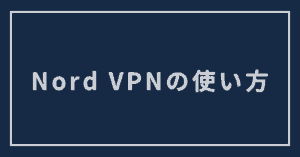
この記事が気に入ったら
フォローしてね!